Microsoft आमतौर पर जनरेशन व्हील को घुमाता हैहर 3 साल में इसका विंडोज ऑपरेटिंग सिस्टम। न केवल कंपनी अपनी सुरक्षा और प्रदर्शन से संबंधित ओएस में मुख्य वृद्धि लाती है, बल्कि कई बार, यह कुछ मूल उपयोगिताओं को भी संशोधित करती है। उदाहरण के लिए विंडोज मीडिया प्लेयर या इंटरनेट एक्सप्लोरर लें; ये दोनों ऐप अब पहले से कहीं ज्यादा फीचर से भरपूर हैं। एक अनुप्रयोग जो विकास के मामले में काफी स्थिर बना हुआ है, वह है नोटपैड। हालांकि यह क्या करता है, यह देखते हुए यह काफी उपयोगी है कि ऐप विंडोज़ 95 के बाद से मुश्किल से बदल गया है। यह अभी भी एक सीमित सुविधा के साथ उपयोगिता लेने वाला एक बुनियादी नोट्स है। जबकि विंडोज भी अमीर पाठ फ़ाइलों को संपादित करने के लिए वर्डपैड प्रदान करता है, इसका इंटरफ़ेस नोटपैड की तुलना में कम से कम नहीं है। यह वह जगह है जहां तीसरे पक्ष के नोट लेने वाले आवेदन जैसे NeechPad बचाव के लिए आओ।
यह एप्लिकेशन मूल रूप से एक रिच टेक्स्ट एडिटर हैएक साधारण यूआई के साथ जो आपके नोटों को संक्षेप में लिखकर बहुत कुछ करता है; आप अपने नोट्स में चित्र, एक्सेल शीट, हाइपरलिंक और बहुत कुछ सम्मिलित कर सकते हैं। टैब्ड इंटरफ़ेस कई नोट्स के साथ काम करना आसान बनाता है। यह एक पोर्टेबल ऐप है, जिसका अर्थ है कि आप इसे चलते-फिरते उपयोग कर सकते हैं, और देशी कैलकुलेटर एप्लिकेशन को एक एकीकृत शॉर्टकट प्रदान करता है ताकि इसे उन गणनाओं के लिए जल्दी से लॉन्च किया जा सके जब हमें कुछ नोटों को नीचे लाने की आवश्यकता होती है।
टैब्ड इंटरफ़ेस उपयोगकर्ताओं को खोलने की अनुमति देता हैअतिरिक्त विंडो खोलने के बिना कई नोट। यह प्रोग्रामर या वेब डेवलपर्स के लिए काफी उपयोगी हो सकता है, जिन्हें अक्सर एक ही समय में कई पाठ फ़ाइलों के साथ काम करने की आवश्यकता होती है। नीचपैड के बारे में एक और अच्छी बात यह है कि आप टैब को किसी भी कस्टम नाम दे सकते हैं। एप्लिकेशन Ctrl + Shift + C. दबाकर किसी भी चयनित टेक्स्ट स्निपेट को फ़्लैग करने में सक्षम बनाता है। किसी भी समृद्ध टेक्स्ट एडिटर के साथ, NeechPad उपयोगकर्ताओं को अपने नोटों में भी resizable छवियां सम्मिलित करने देता है।
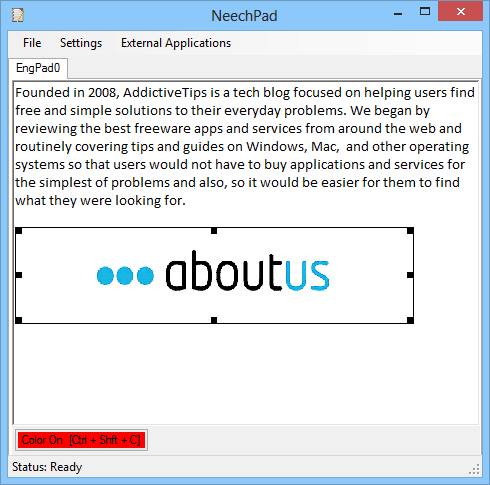
आवेदन आरटीएफ प्रारूप में नोटों को संग्रहीत करता है। एक नया पैड खोलने के लिए, आप आवश्यक कार्रवाई का चयन करके फ़ाइल मेनू पर क्लिक कर सकते हैं। फ़ाइल मेनू में कुछ अतिरिक्त विकल्प भी होते हैं जैसे कि छिपा हुआ पैड (इसे बंद किए बिना चयनित नोट को जल्दी से छुपाने के लिए), छिपे हुए पैड को खोलें (छिपे हुए नोटों को फिर से खोलने के लिए), पैड को बचाएं, सभी पैड को बचाएं, सभी चयनित पैडों को बंद करें, पैड को हटाएं और करीब है।
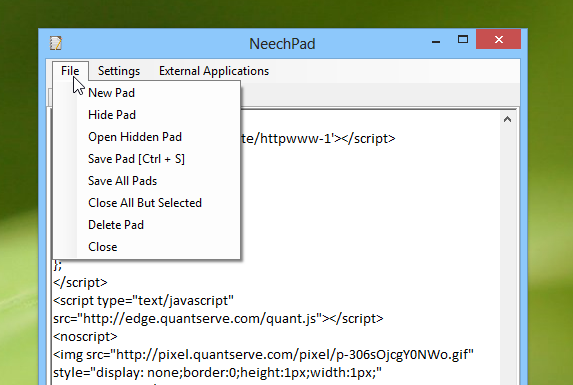
छिपे हुए पैड स्वचालित रूप से संग्रहीत होते हैं और होते हैंउपयोगकर्ता द्वारा मैन्युअल रूप से सहेजे गए बाकी नोटों से अलग से सहेजा गया है। जब आप फ़ाइल मेनू से the ओपन हिडन पैड ’विकल्प चुनते हैं, तो आप छिपे हुए पैड विंडो से नोट्स एक्सेस कर सकते हैं।
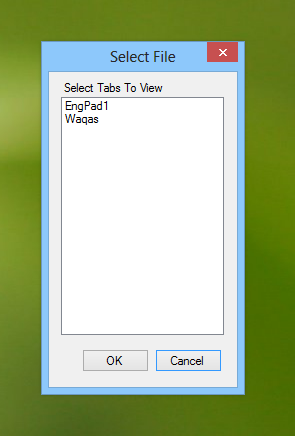
एप्लिकेशन को एक विशाल सूची प्रदान नहीं करता हैकॉन्फ़िगरेशन सेटिंग्स। आप सेटिंग्स मेनू से प्राथमिकताएं विंडो तक पहुंच सकते हैं। जाहिर है, डेवलपर्स इसके शीर्षक को संपादित करने से चूक गए, क्योंकि यह अभी के लिए डायलॉग 1 कहता है। वरीयताओं को शान्ति ध्वज फ़ॉन्ट रंग और कुछ अन्य अनुप्रयोग-विशिष्ट विकल्पों को बदलने की अनुमति देता है जैसे कि इसे सिस्टम ट्रे में कम से कम करने के लिए, सभी पर (नोटों को बचाने), और फोंट के लिए कॉस्मेटिक परिवर्तन करना।
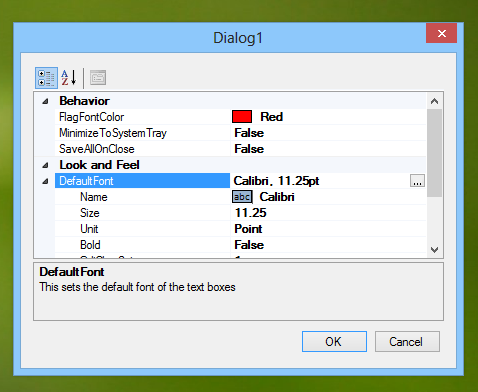
नीचपैड एक ओपन सोर्स एप्लिकेशन है जो विंडोज एक्सपी, विंडोज विस्टा, विंडोज 7 और विंडोज 8 पर काम करता है। दोनों 32-बिट और 64-बिट ओएस एडिशन समर्थित हैं।
नीचपैड डाउनलोड करें




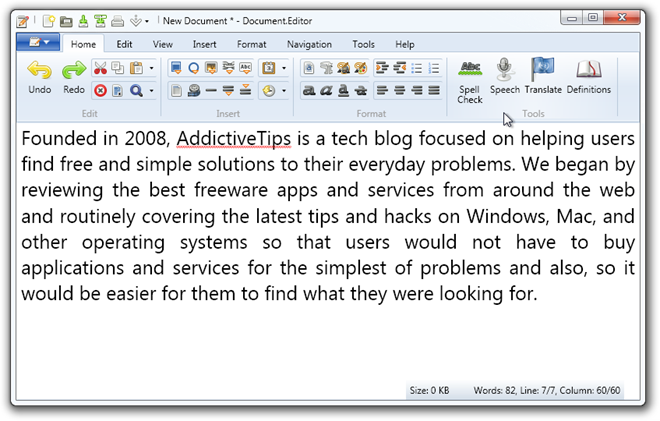


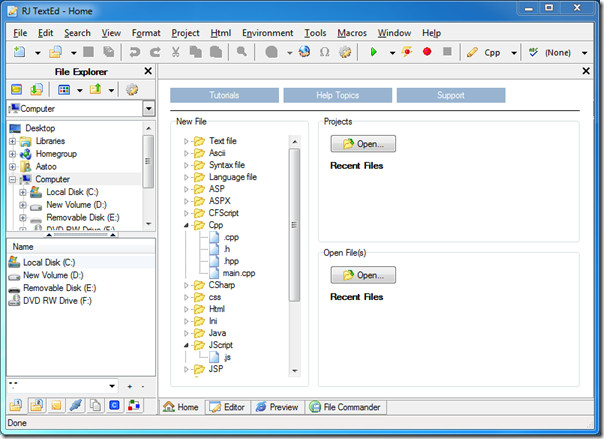

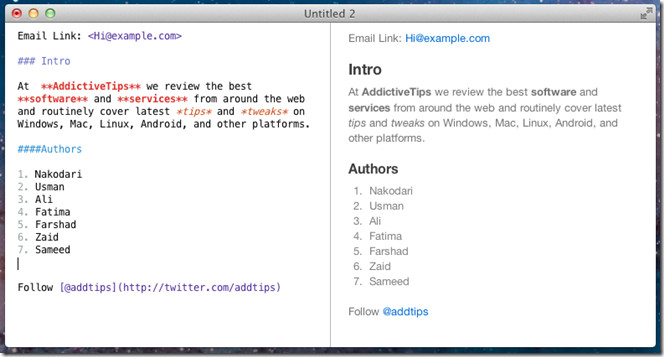


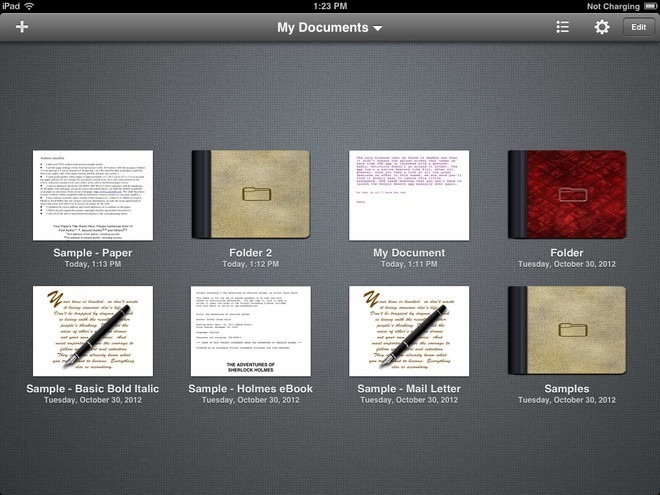
टिप्पणियाँ